Stampa
Etichette Indirizzi è un software
progettato per stampare velocemente indirizzi o
qualsiasi altro testo su fogli A4 da 24 etichette o
direttamente su buste da lettera. Ciascuna etichetta
è composta da sei righe a compilazione libera.
L'utente può decidere se inserire informazioni
diverse su ogni etichetta del foglio oppure ripetere
gli stessi dati su tutte le etichette. Le etichette,
quindi, si prestano a essere usate non solo come
indirizzi da applicare su buste da lettera, ma anche
come tagliandi per contrassegnare merce di ogni tipo
o protocollare documenti.
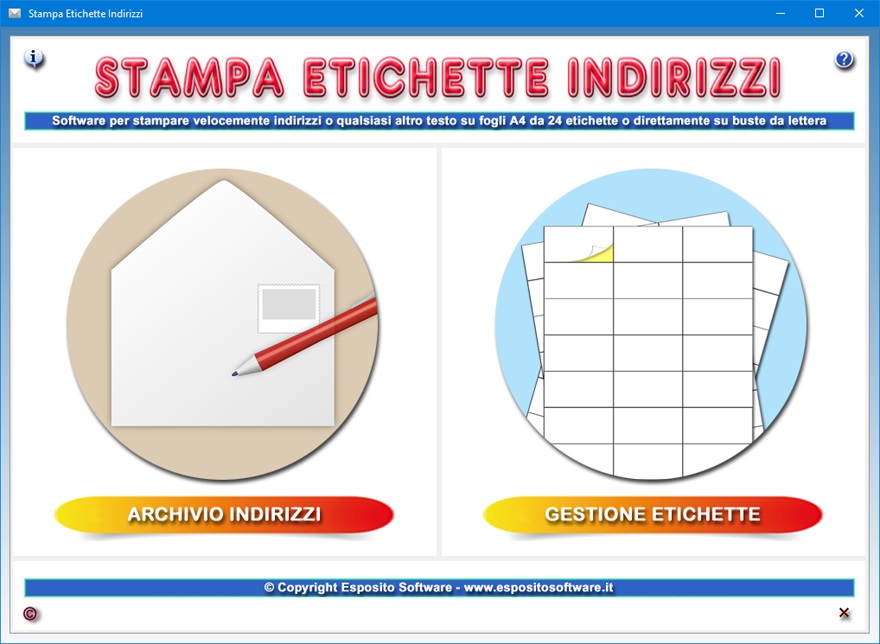
L'app Archivio
Indirizzi consente sia di registrare le
informazioni testuali che dovranno apparire su ogni
etichetta sia di stampare gli indirizzi direttamente
su buste da lettera. Per individuare facilmente
un'etichetta all'interno dell'archivio, è possibile
indicare un nome descrittivo, il tipo di etichetta e
ogni ulteriore annotazione. Il testo dell'etichetta
va invece inserito nei sei campi presenti
sull'immagine della busta da lettera nello spazio
riservato all'indirizzo del destinatario.
Per registrare una nuova etichetta, bisogna premere
il pulsante Nuovo raffigurante un foglio
bianco, compilare i campi di testo e premere il
pulsante Salva (icona del dischetto floppy).
Il campo relativo al nome dell'etichetta è l'unico a
compilazione obbligatoria.
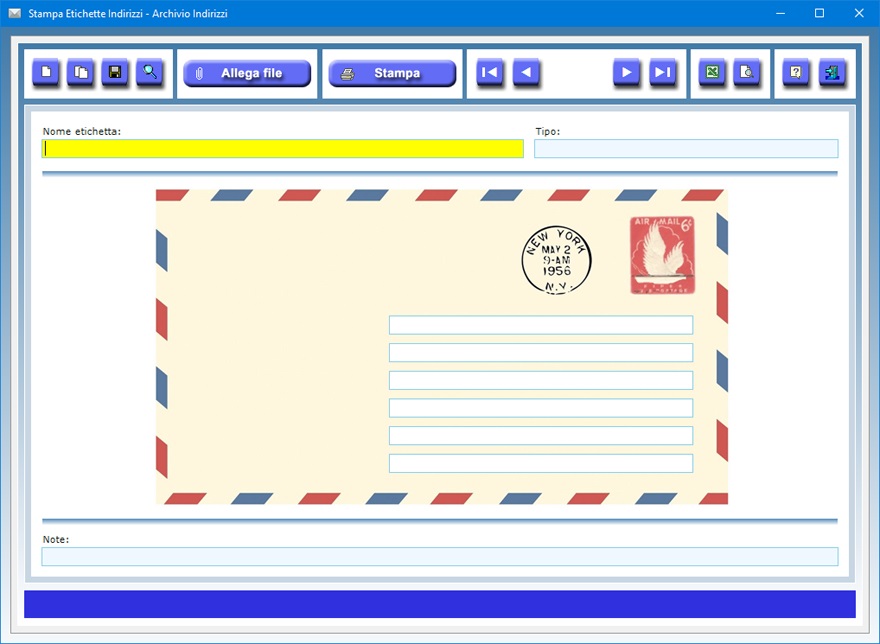
Per
aggiornare un'etichetta già in archivio, bisogna
aprire la sua scheda nella finestra di lavoro,
apportare le modifiche desiderate e premere Salva.
Un'etichetta può essere richiamata utilizzando la
funzione di ricerca o le frecce di scorrimento, le
quali consentono di visualizzare la scheda precedente
o successiva a quella corrente, oppure di
posizionarsi in testa o in coda all'archivio.
Il pulsante Duplica (icona di due fogli
sovrapposti) è utile se si deve registrare la scheda
di un'etichetta che ha dati in comune con un'altra
già in archivio, come potrebbe essere il caso di due
destinatari con lo stesso indirizzo di residenza. A
tal fine, è sufficiente richiamare la vecchia
scheda, premere Duplica, apportare le dovute
modifiche nei campi di testo e premere Salva.
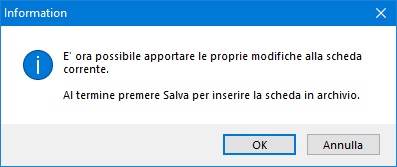
Il
pulsante Trova (icona della lente di
ingrandimento) può essere usato per cercare
un'etichetta in archivio. Una volta aperta la
finestra di ricerca, bisogna immettere una o più
parole consecutive presenti nella scheda in elenco da
cercare e premere il pulsante Trova. Per
spostarsi sulla voce successiva contenente la stessa
chiave di ricerca, basta fare di nuovo clic su Trova.
Per richiamare una scheda nella schermata di lavoro,
è sufficiente fare doppio clic sulla relativa voce
in elenco.
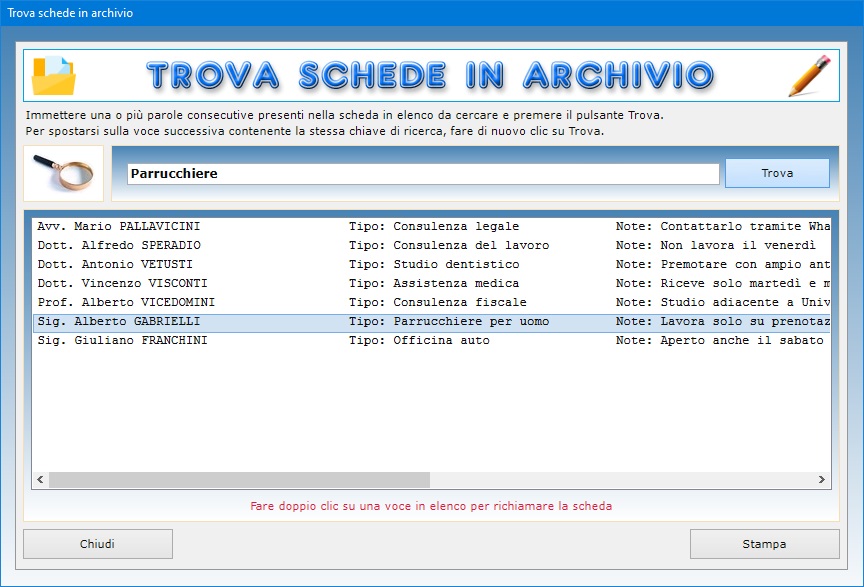
Il
pulsante Stampa consente di stampare su
busta da lettera l'indirizzo visualizzato al momento.
Per adattare la stampa dell'indirizzo al modello di
busta utilizzato, bisogna impostare i margini
superiore e sinistro esprimendo i valori in
millimetri. In particolare, è necessario aumentare i
valori numerici dei margini per spostare la stampa
verso il basso e verso destra, mentre bisogna
diminuirli rendendoli all'occorrenza anche negativi
per spostarla verso l'alto e verso sinistra.
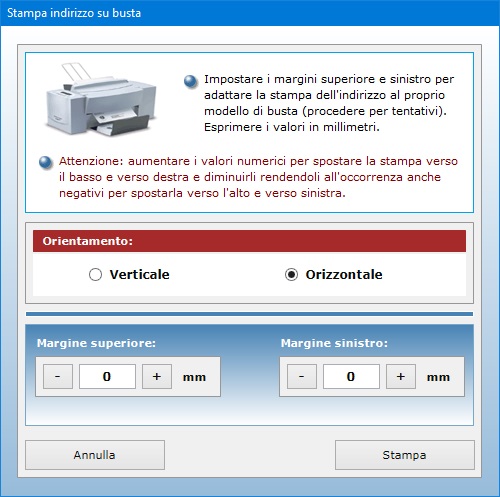
E'
anche possibile impostare l'orientamento di stampa
orizzontale o verticale a seconda delle esigenze del
proprio modello di stampante e della busta da lettera
utilizzata.
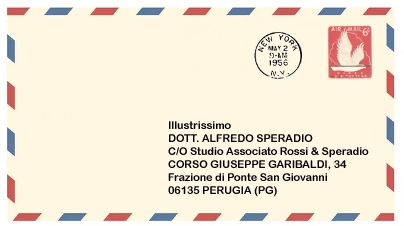
Il
pulsante Anteprima (icona di una lente su un
foglio) visualizza l'anteprima di stampa
dell'indirizzo corrente riproducendolo su ognuna
delle 24 etichette del foglio A4. E' possibile
stampare il foglio delle etichette facendo clic
sull'icona della stampante presente nella finestra di
anteprima. La stampa degli stessi dati su ogni
etichetta del foglio può essere utile, ad esempio,
se si ha bisogno di contrassegnare più confezioni
dello stesso prodotto.
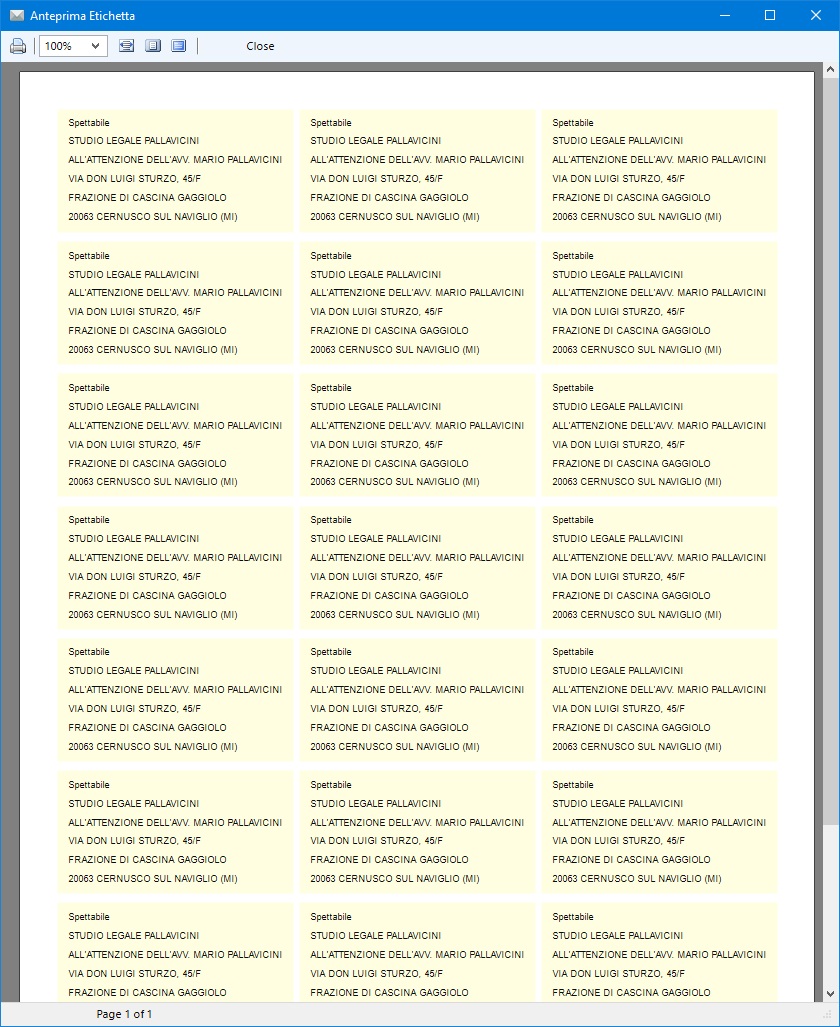
Si
ricorda che per inserire indirizzi diversi sulle 24
etichette del foglio A4 bisogna utilizzare l'app Gestione
Etichette accessibile dalla finestra di avvio
del programma. Gli indirizzi utilizzabili sono quelli
archiviati nelle schede dell'archivio degli indirizzi
nei sei campi riservati ai dati del destinatario.
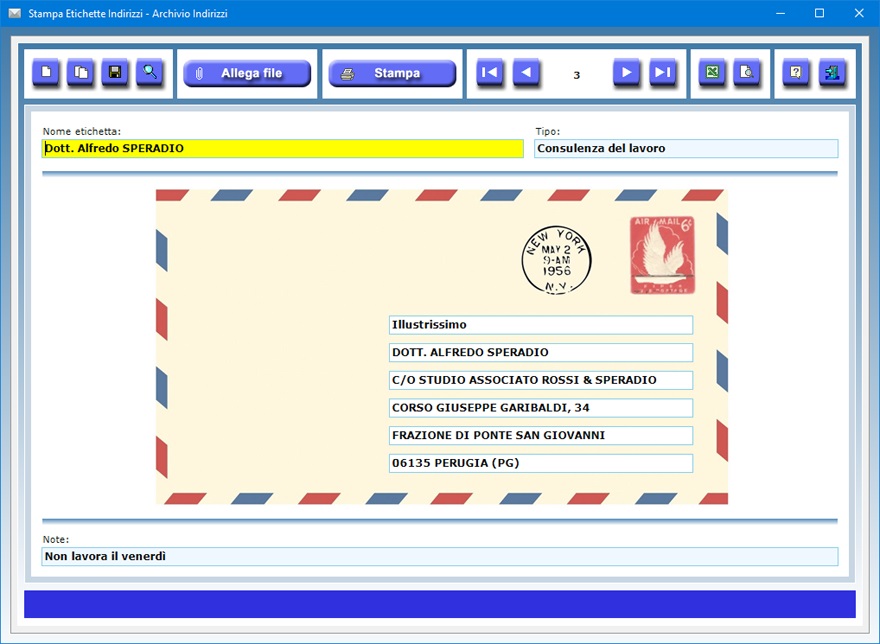
Il
programma consente di allegare a ciascuna scheda file
esterni di qualsiasi genere che potrebbero contenere,
ad esempio, copie di documenti riguardanti il
contatto residente presso l'indirizzo indicato. Per
allegare un documento, bisogna premere il pulsante Allega
file e seguire le istruzioni che appaiono a
video.
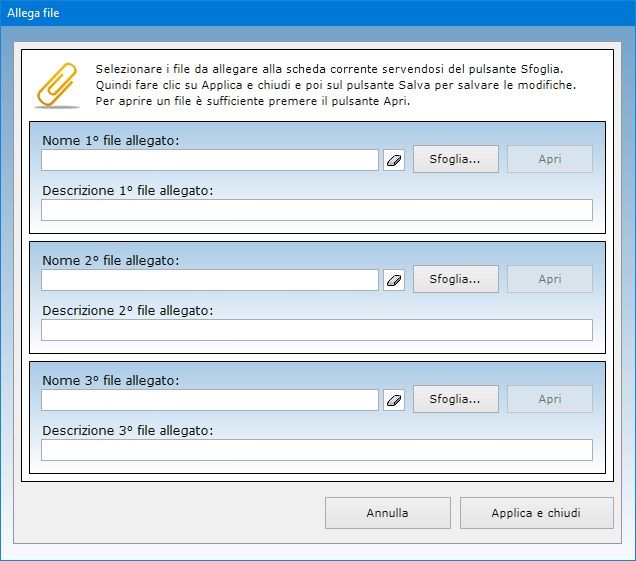
Il
pulsante Esporta archivio (icona di Excel)
consente di esportare tutti gli indirizzi in archivio
in un foglio di lavoro di Microsoft Excel,
che potrà essere aperto con qualsiasi software in
grado di gestire i file in formato XLS (ad
esempio, con Open Office, Libre Office
o Microsoft Office).
Dopo aver aperto la finestra contenente la griglia
dei dati, bisogna fare clic sull'icona di Excel.
Questa operazione crea in tempo reale un file in
formato XLS contenente le schede in
archivio, che potrà essere aperto immediatamente
rispondendo affermativamente al messaggio di domanda
che appare. A questo punto è sufficiente salvare il
file sul proprio disco fisso assegnandogli un nome
qualsiasi.

L'app Gestione
Etichette permette di stampare su fogli
A4 gli indirizzi precedentemente registrati in
archivio. E' possibile compilare, stampare e salvare
un numero illimitato di pagine, ognuna contenente 24
etichette.
Per creare una nuova pagina di etichette, bisogna
premere il pulsante Nuovo (icona del foglio
bianco) e compilare le 24 etichette presenti sul
foglio importando i dati dall'archivio degli
indirizzi.
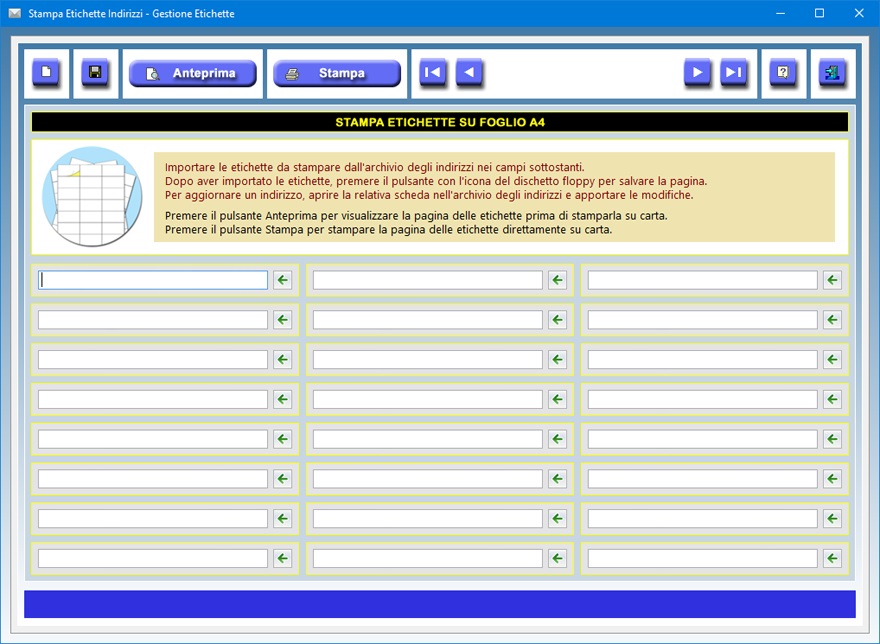
Per
importare i dati, è necessario servirsi dei pulsanti
contraddistinti dall'icona di una freccia situati a
destra dei 24 campi di testo, ognuno corrispondente a
un indirizzo.
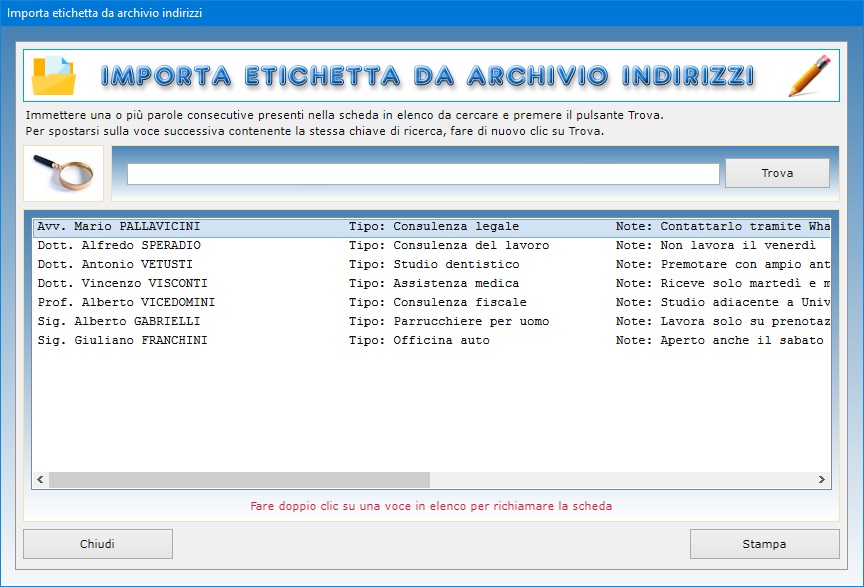
Dopo
aver importato gli indirizzi, basta premere il
pulsante con l'icona del dischetto floppy per salvare
la pagina. Le frecce di scorrimento delle schede
consentono di visualizzare la pagina precedente o
successiva a quella corrente, oppure di posizionarsi
in testa o in coda all'archivio.
Il pulsante Anteprima va usato se si vuole
visualizzare la pagina delle etichette prima di
stamparla su carta per verificare che gli indirizzi
importati siano quelli giusti. Se invece si desidera
stampare direttamente la pagina senza visualizzare la
sua anteprima, basta premere il pulsante Stampa,
indicare il numero di copie da stampare e fare clic
su OK. Al termine della stampa su carta
semplice o adesiva, si potrà ritagliare le singole
etichette presenti sul foglio e applicarle sulle
buste da lettera o su eventuali altri supporti.
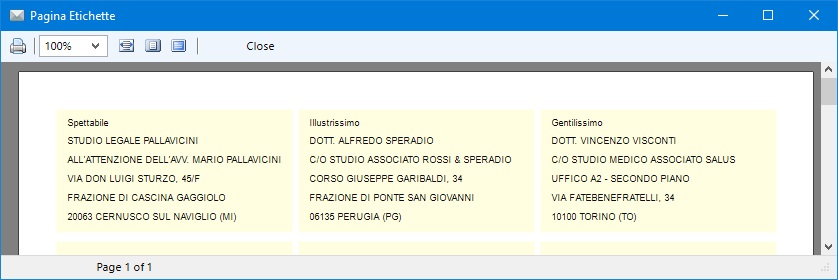
Si
ricorda che per aggiornare un indirizzo occorre
aprire la relativa scheda all'interno dell'archivio
degli indirizzi, apportare le modifiche desiderate e
premere Salva.
L'accesso al software è protetto da una password
aggiornabile dall'utente che può essere cambiata
tutte le volte che si desidera. Per il primo accesso
al programma, bisogna utilizzare la parola chiave "autenticazione"
(scritta senza le virgolette).
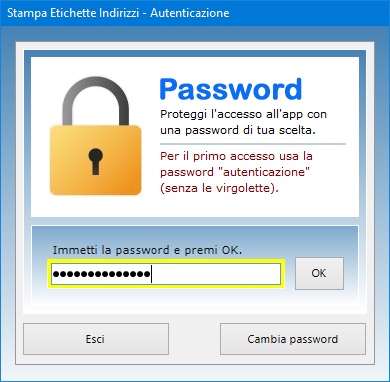
Stampa
Etichette Indirizzi può essere
utilizzato anche su chiavetta USB. A tal
fine, basta copiare la cartella del programma su pen-drive
e fare doppio clic sull'icona dell'applicazione per
eseguirla. La copia della cartella su dispositivo
esterno è anche il metodo più veloce per effettuare
il backup di tutti gli archivi.
Il software può essere usato anche in una rete
locale se si ha necessità di condividere gli
archivi fra più postazioni di lavoro. L'acquisto di
una singola licenza autorizza l'utente ad installare
il programma su tutte le macchine di sua proprietà.
Stampa Etichette Indirizzi
è quindi lo strumento ideale per le aziende o i
privati cittadini che vogliono avvalersi del proprio
computer per stampare in pochi secondi indirizzi da
applicare su buste da lettera o etichette utili per i
motivi più disparati. L'utente resterà
piacevolmente sorpreso nel constatare come il
software richieda tempi di apprendimento praticamente
nulli.
|